指を使って実行できる基本的なタップ、ロングタッチ、ドラッグなどの操作はSペン(市販品)を使っても実行できます。また、Sペン(市販品)を使って図や文字などを描いたり、多様な機能を簡単に実行したりすることができます。
|
memo |
|
Galaxy Noteシリーズに付属するSペンは本製品に利用できません。本製品に対応するSペンが別途必要となります。本製品で利用できるSペン(市販品)については、Galaxyのホームページをご参照ください。 Sペン(市販品)使用時には過剰な圧力をかけないようにしてください。メインディスプレイが破損する可能性があります。 Sペン(市販品)の利用時には曲げたり、力を入れすぎたりしないでください。 Sペン(市販品)を画面に対して鋭角に使用すると、本製品がSペン(市販品)の機能を認識しない場合があります。 ご使用のアプリケーションによって、うまく動作しない場合があります。 Sペン(市販品)が正常に動作しなくなったときは、Galaxyカスタマーサポートセンターまでお問い合わせください。 メインディスプレイを使用している場合のみSペン(市販品)を利用できます。 |
メインディスプレイにSペン(市販品)を近づけてからペンボタンを押すと、エアコマンドメニューが表示され以下の操作を行うことができます。
|
ショートカット |
概要 |
|
ノートを作成 |
Galaxy Notesを新規作成します。 |
|
全てのノートを表示 |
Galaxy Notesが起動し、すべてのノートが表示されます。 |
|
スマート選択 |
Sペン(市販品)で選択したコンテンツを収集することができます。 |
|
キャプチャ手書き |
画面をキャプチャし、キャプチャを編集、保存できます。 |
|
ライブメッセージ |
|
|
AR手描き |
|
|
翻訳 |
|
|
PENUP |
作った作品を共有したり、他の人の作品を見たりすることができます。 |
|
追加 |
エアコマンドメニューにアプリおよび機能を追加します。 ショートカットは最大10個登録できます。 |
|
|
手書きで書いたメッセージをアニメーション動画として保存し、メールなどの添付ファイルとして送信できます。
![]() エアコマンドメニューで[ライブメッセージ]
エアコマンドメニューで[ライブメッセージ]
![]() 画面を左右にフリック→[色]
画面を左右にフリック→[色]
「コレクション」をタップすると、本製品に保存しているライブメッセージを確認できます。
「ギャラリー」、「カメラ」をタップすると、本製品に保存している画像を背景にしたり、カメラで撮影した写真を背景にすることができます。
![]() 背景色を選択→[スケッチを開始]
背景色を選択→[スケッチを開始]
![]() ライブメッセージ画面に描画する
ライブメッセージ画面に描画する
![]() [完了]
[完了]
|
memo |
|
ライブメッセージが保存可能な最大容量に達すると、描画ができなくなります。 ライブメッセージ画面で、ペンのエフェクト、ペンの色、ペンの太さを設定できます。 ライブメッセージはギャラリーアプリからも共有できます。 |
単語やフレーズの上にSペン(市販品)を近づけると、その翻訳と発音を確認できます。翻訳元/翻訳先の言語は翻訳ツールバーで選択できます。
![]() エアコマンドメニューで[翻訳]
エアコマンドメニューで[翻訳]
初回起動時に翻訳元言語の選択画面が表示されます。画面の指示に従って操作してください。
![]() 画面上部で翻訳元言語と翻訳先言語を選択
画面上部で翻訳元言語と翻訳先言語を選択
「  」/「
」/「  」をタップすると、翻訳対象を単語/フレーズに切り替えます。
」をタップすると、翻訳対象を単語/フレーズに切り替えます。
![]() 翻訳したいテキストの上にSペン(市販品)のポインターを置く
翻訳したいテキストの上にSペン(市販品)のポインターを置く
翻訳されたテキストが表示されます。
翻訳されたテキストをタップすると、Google翻訳が表示されます。
|
memo |
|
「翻訳」は、対応していない言語があります。 「翻訳」は、抽出した文や語句のみ有効です。 |
![]() アプリ一覧画面で[設定]→[便利な機能]→[Sペン]
アプリ一覧画面で[設定]→[便利な機能]→[Sペン]
![]()
|
エアアクション |
Sペン(市販品)でアプリを遠隔操作できます。 エアアクション機能を利用するには、対応するSペン(市販品)が必要です。 |
|
エアコマンド |
エアコマンドメニューで使用する機能やアプリのショートカットの設定、 |
|
Sプレビュー |
画面にSペン(市販品)を近づけたときに、Sペン(市販品)のポインターや画像などのプレビューを表示させるかどうかを設定します。 |
|
Sペンでテキスト入力 |
Sペン(市販品)を使用して、検索欄やアドレスバーなどのテキストエリアに書き込むことができます。 |
|
クイックノート |
ペンボタンを長押ししながら、Sペン(市販品)で画面を2回タップすると新しいノートが開きます。 |
|
その他のSペン設定 |
Sペン(市販品)を使って画面に書き込んでいる間、書きこみ音を再生するかどうかを設定します。 |
|
Sペン機能について |
Sペン(市販品)の機能などを確認できます。 |
|
お問い合わせ |
Galaxy Membersに移動します。 Galaxy Membersアプリをアンインストールすると、「お問い合わせ」は表示されなくなります。 |
![]() 画面オフのときに、Sペン(市販品)をメインディスプレイに近づけてペンボタンを押す
画面オフのときに、Sペン(市販品)をメインディスプレイに近づけてペンボタンを押す
![]() Sペン(市販品)を使ってメモを書く
Sペン(市販品)を使ってメモを書く
Always On Displayをオンに設定する場合、[  ]→[Always On Displayに固定]と操作すると、描画した内容をAlways On Displayに貼り付けます。
]→[Always On Displayに固定]と操作すると、描画した内容をAlways On Displayに貼り付けます。
![]() [保存]
[保存]
Galaxy Notes(こちら)に保存されます。
保存したデータを確認するには、Galaxy Notesアプリを起動してください。
この情報は役に立ちましたか?
評価にご協力ください。


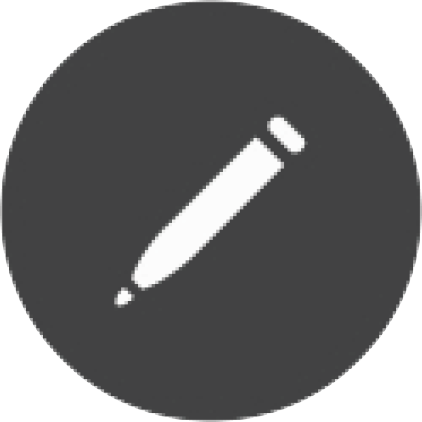 の表示・非表示などを設定できます。
の表示・非表示などを設定できます。